- Start
- /
- Artikel




Felsökningsguide för Webex för Cisco BroadWorks
 I den här artikeln
I den här artikeln Har du feedback?
Har du feedback?Teknisk personal på tjänsteleverantörsorganisationer som stödjer sig själva och sina kunder behöver den här guiden. Du bör vara van vid allmän felsökning, läsning av loggar och arbete med prenumerantärenden.
Felsökning av Webex för Cisco BroadWorks
Den här artikeln är indelad i tre huvudavsnitt:
- Resurser, vilket är en lista över verktyg, läsa material, loggar och kontakter som du kan behöva.
- Processer, som beskriver några av de åtgärder du kan utföra vid felsökning av ett kundproblem.
- Specifika problem, som kategoriserar och listar problem som har varit kända för att inträffa, hur man upptäcker dem och hur du potentiellt kan lösa dem.
Felsökningsresurser för Webex för Cisco BroadWorks
Användbara loggfiler
|
Loggnamn |
Source |
Användbar för felsökning |
|---|---|---|
|
PSLog |
Applikationsserver |
Genomflödesetablering |
|
hankatt access_log |
Xsp |
Webex-appen inloggning |
| XsiActionsLogga in |
Xsp |
Webex-appinloggningsinteraktioner med Webex IDP-proxy, klientinteraktioner för enhetsprofilfrågor |
| verifieringTjänstlogg |
Xsp |
Webex-appinloggning (tokenvalidering och utfärdande) |
| XSLog |
Applikationsserver |
Mobilprenumerationer för push-meddelanden Samtalssignalering |
| Webex-appens startlogg |
Windows: Mac: Mobil: Använd Skicka loggar |
Startup (sekvens) Rättighetskontroller för användaren BWC bibliotek initiering för att ansluta till BroadWorks getUserProfile & JwT token hämtar loggning |
| BroadWorks-samtal Webex-applogg |
klient Windows: Mac: Mobil: Använd Skicka loggar |
All SIP-trafik för registrering och samtal Håll levande trafik till BWKS Backend Funktioner mitt i samtalet som kräver signalering (Hold/Resume, Överföring och så vidare.) |
| Medialogg (Webex Media Engine) |
klient Windows: Mac: Mobil: Använd Skicka loggar |
All medialoggning Kodekar som förhandlats fram för ett samtal Funktioner i Mitt samtal |
Läslista
- Webex för Cisco BroadWorks Partnerkunskapsportal
- Konfigurationsguide för XSP-plattform (R23)
- BroadWorks programvaruhanteringsguide (R23)
- Konfigurationsguide för Cisco BroadWorks-enhetshantering (R23)
- Administrationsguide för Broadworks Xsp-kommandoradsgränssnittet
- Beskrivning av lång autentiserad autentiseringstoken, version 23.0
- Integrationsguide för SAML-autentisering, R23
- Guide till supportalternativ för Cisco BroadWorks SSL
- Beskrivning av funktioner för Cisco CI-support
- Aviseringsserver för push (funktionsbeskrivning)
- Stöd för push-avisering vid samtal, funktionsbeskrivning version 22.0
- Anslut (Android) migrering till Firebase metod
- Cisco BroadWorks-lagring av enhetstokens för push-meddelanden Funktionsbeskrivning Version 22.0
- Cisco BroadWorksSystemkapacitetsplanerare (kalkylblad)
- Dimensioneringsguide för Cisco BroadWorks-plattformen
- Guide för systemutveckling i Cisco Broadworks
- Krav för CI-autentisering Dokument Version 1.0 MR-7136
Kända problem och begränsningar
Artikeln Kända problem och begränsningar innehåller aktuell information om kända problem som vi har identifierat i Webex för BroadWorks-lösningen.
Kontakt för servicemöjlighet
Webex Serviceability-tjänsten ökar hastigheten med vilken Ciscos tekniska supportpersonal kan diagnostisera problem med infrastrukturen. Det automatiserar uppgifterna med att hitta, hämta och lagra diagnostiska loggar och information i ett SR-ärende. Tjänsten utlöser också analys av diagnostiska signaturer så att TAC på ett effektivare sätt kan identifiera och lösa problem med din lokala utrustning.
För mer information om hur du distribuerar Serviceability-anslutningen, se Distributionsguide för Cisco Webex Serviceability Connector.
Felsökningsprocess för Webex för BroadWorks
Eskalering av ett problem
När du har följt några av felsökningsvägledningen bör du ha en skälig idé om var problemet ligger.
Tillvägagångssätt
- Samla in så mycket information som möjligt från de system som är relaterade till problemet.
- Kontakta lämpligt team på Cisco för att öppna ett ärende.
Vilken klientinformation som ska samlas in
Om du tror att du måste öppna ett ärende eller eskalera ett problem samlar du in följande information när du felsöker med användaren:
- Användaridentifierare: CI-e-postadress eller användar-UUID (detta är Webex-identifieraren, men om du också får användarens BroadWorks-identifierare hjälper det).
- Organisationsidentifierare.
- Ungefärlig tidsram under vilken problemet uppstod.
- Klientplattform och version.
- Skicka eller samla in loggar från klienten.
- Registrera spårnings-ID om det visas på klienten.
Kontrollera användaruppgifter i helpdesk
Partneradministratörer som har behörighet för rollen Help Desk-administratör (grundläggande eller avancerad) kan använda den här proceduren för att kontrollera användarinformation med hjälp av Help Desk-vyn.
Tillvägagångssätt
- Logga in på Helpdesk.
- Sök efter och klicka sedan på användaren. Då öppnas skärmbilden användarsammanfattning.
- Klicka på användarnamn för att se den detaljerade användarkonfigurationen. Användbar information i den här vyn inkluderar användarens UUID, CI-kluster (Common Identity), Webex-appkluster, samtalsbeteende och BroadWorks-konto-GUID.
- Klicka på Kopiera om du behöver använda den här informationen i ett annat verktyg, eller bifoga den till ett Cisco-ärende.
Visa kundorganisation i Help Desk
Partneradministratörer som har behörighet för rollen Help Desk-administratör (grundläggande eller avancerad) kan använda den här proceduren för att visa information om kundorganisationen i Help Desk-vyn.
Tillvägagångssätt
- Logga in på Helpdesk.
- Sök efter och klicka sedan på kundens organisationsnamn.
- Scrolla ned tills du ser Kundportalvy och klicka på Visa kundnamn för att se en skrivskyddad vy av kundorganisationen – inklusive användare och konfiguration.
Hämta användarloggar från Partner Hub
Vid felsökning av problem med stationära och mobila klienter är det viktigt att partners (och TAC) kan se klientloggarna.
Tillvägagångssätt
- Be användaren att skicka loggar. Mer information finns i: Webex-appen | Rapportera ett problem.
- Be användaren att exportera anropsmiljön och skicka filen ced.dat till dig.
- Hämta klientloggarna från Partner Hub eller Help Desk.
Partner Hub-alternativ:
- Logga in på Partner Hub och hitta användarens kundorganisation.
- Välj Felsökning.
- Välj Loggar.
- Sök efter användaren (via e-post).
- Visa och hämta klientloggarna som en zip-fil.
Help Desk alternativ:
- Logga in på Help Desk.
- Sök efter organisationen.
- Klicka på organisationen (öppnar sammanfattningsskärmen).
- Scrolla ned för att klicka på Visa kund.
- Välj Felsökning.
- Välj Loggar.
- Sök efter användaren (via e-post).
- Visa och hämta klientloggarna som en zip-fil.
Hur man hittar klientversionen
Tillvägagångssätt
- Dela den här länken med användaren: https://help.webex.com/njpf8r5
- Be användaren att skicka versionsnumret till dig.
Klientkontroll för samtalstjänst
Tillvägagångssätt
- Logga in på Webex-klienten.
- Kontrollera att ikonen Samtalsalternativ (en telefon med kugghjulet ovanför) finns på sidopanelen. Om ikonen inte finns är det möjligt att användaren ännu inte har aktiverats för samtalstjänsten i Control Hub.
- Öppna menyn Inställningar/Inställningar och gå till avsnittet Telefontjänster. Du bör se statusen SSO Session Du är inloggad. (Om en annan telefontjänst, t.ex. Webex Calling med, visas att användaren inte använder Webex för Cisco BroadWorks.)
Den här verifieringen innebär:
- Klienten har förflyttat sig över de Nödvändiga Webex-mikrotjänster.
- Användaren har verifierats.
- Klienten får en långlivad JSON-webbtoken av ditt BroadWorks-system.
- Klienten har hämtat enhetsprofilen och har registrerats i BroadWorks.
Hämta klientloggar eller feedback
- Se avsnittet Resurser för att hitta specifika klientloggar på Webex-skrivbordsklienter eller be användare att skicka loggar. Mer information finns i: Webex-appen | Rapportera ett problem.
- Be användare av mobilklienter att skicka loggar och sedan kan du få dem via en partnerhubb eller helpdesk.Skicka loggar är tyst. Men om en användare skickar feedback går den till devops-teamet för Webex-appen. Se till att spela in användarens feedbacknummer om du vill följa upp med Cisco. Till exempel:

Hämta data för samtalsmiljö
Webex-klientloggar är i stort fel för att ta bort personligt identifierbar information. Du bör exportera samtalsmiljödata från klienten i samma session som du märker problemet.
Tillvägagångssätt
- Klicka på Hjälp i klienten. > Hälsokontroll.
- Välj Återställ databas. Detta utlöser en fullständig återställning av klienten och läser in inloggningsskärmen för Webex-appen.
Verifiera att Webex ska registreras hos BroadWorks
Webex-appen kontrollerar följande information för att avgöra om den ska registreras i BroadWorks:
- Användarrättighet till broadworks-connector.
- Anropsbeteende för organisation och användare.
Kontrollera en användares samtalsbeteende och anslutningsberättigande
- Logga in på Help Desk med dina partneradministratörsuppgifter.
- Sök efter användaren.
- Klicka på användaren och kontrollera posten Samtalsbeteende. Det ska vara "Ringer i Webex".
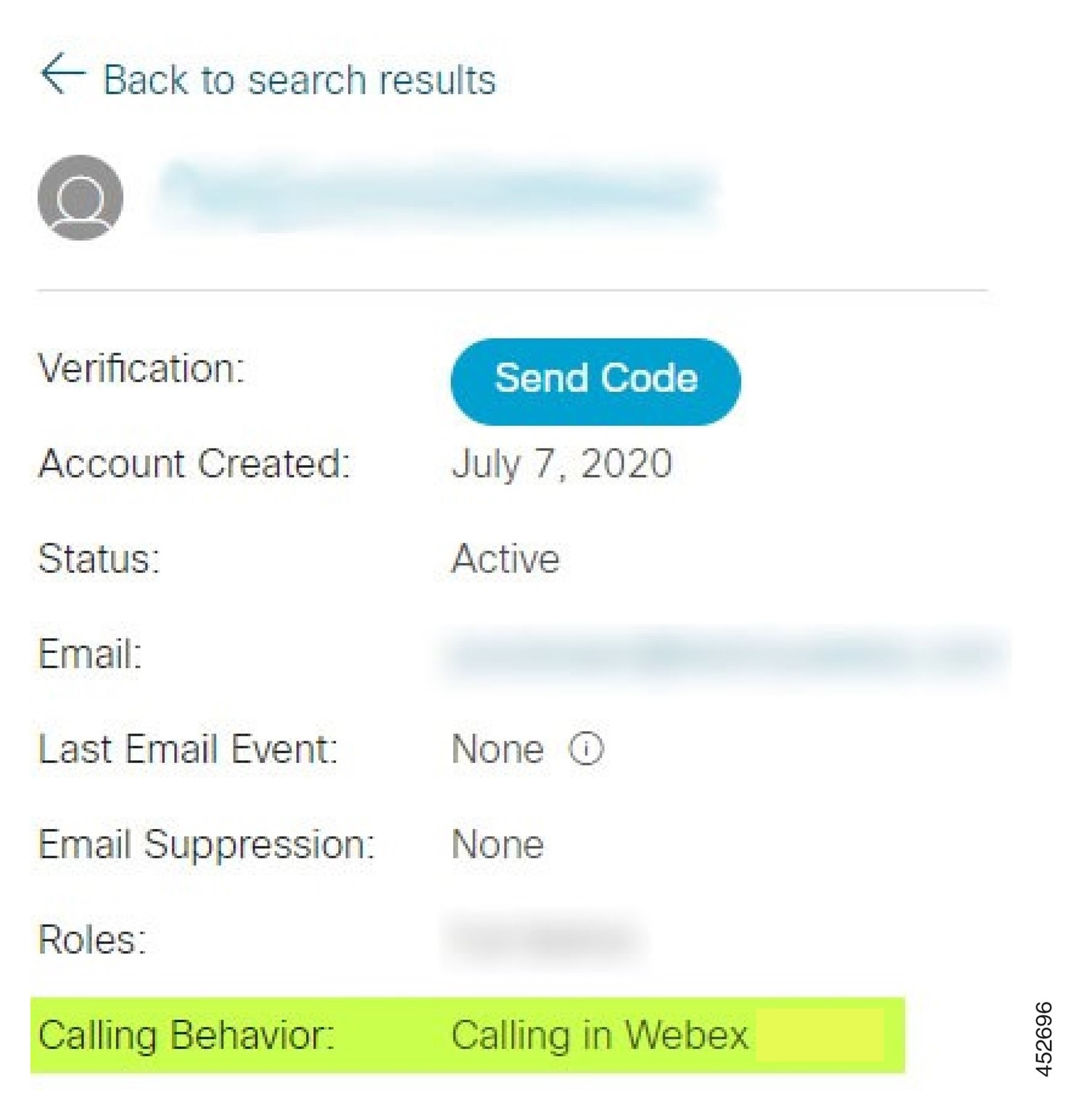
- Klicka på användarnamn här sidan för att öppna skärmbilden Användarinformation.
- Scrolla ned för att hitta avsnittet
entitlementsoch kontrollera attbroadworks-connectorfinns med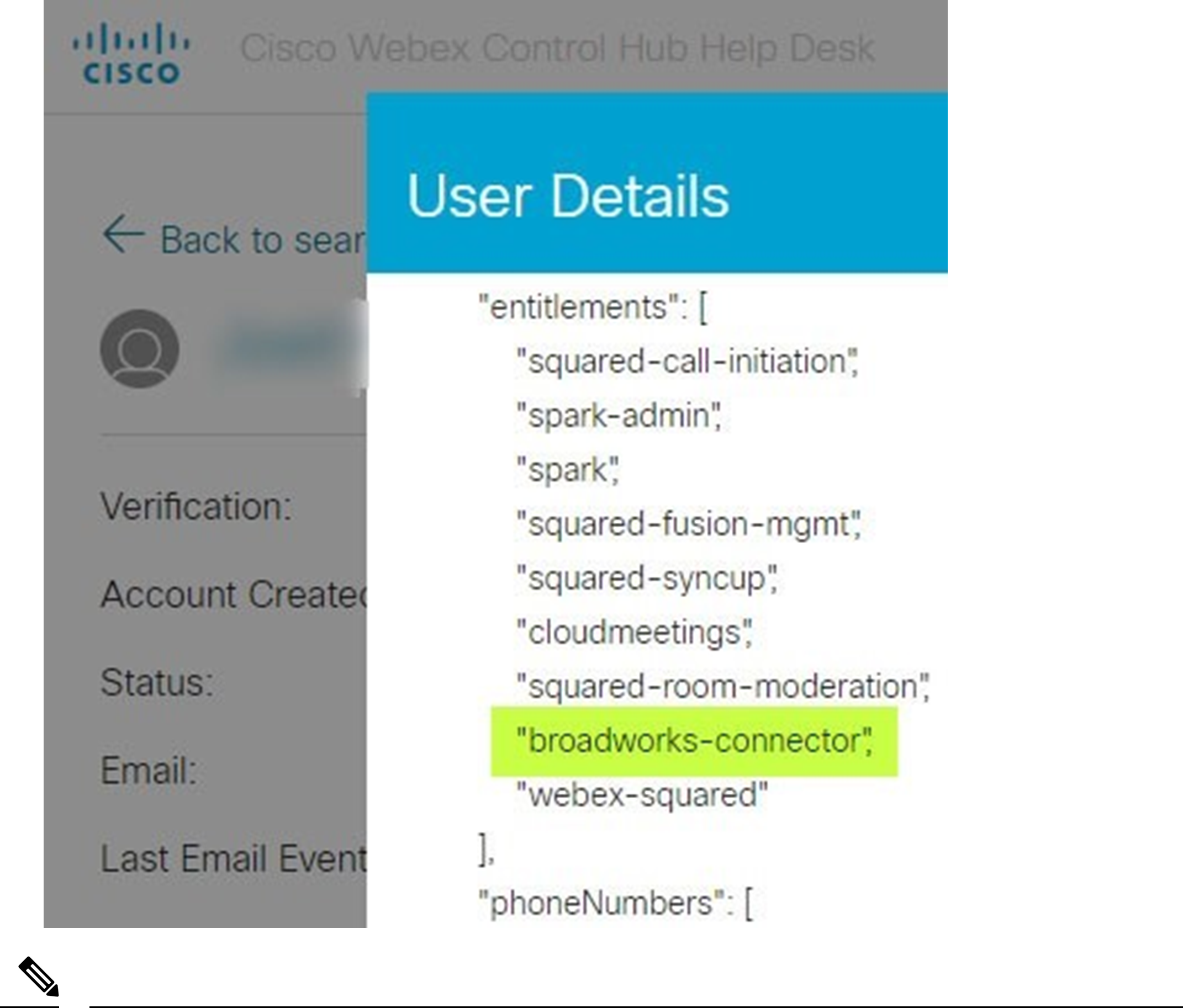
En Webex för Cisco BroadWorks-användare bör INTE ha behörigheten
bc-sp-standardom de avser att använda Webex för Cisco BroadWorks. Detta är berättigandet för "Webex Calling (Broadcloud)" som är samtal från Webex-appar via en Cisco-hanterad molnsamtalstjänst.
Kontrollera organisationens samtalsbeteende
- Logga in på Help Desk med dina partneradministratörsuppgifter.
- Sök efter organisationen.
- Klicka på organisationen och markera posten Samtalsbeteende. Det ska vara "Ringer i Webex".
Analysera PSLog för problem med användarprovisionering
Använd programserverns PSLog för att se HTTP POST-begäran till etableringsbryggan och svaret från Webex. I ett korrekt arbetsfall är svaret 200 OK och efter några minuter kan du se användaren och den nya kundorganisationen om den är den första användaren – har skapats i Webex. Du kan verifiera detta genom att Help Desk efter den e-postadress du ser i POST.
Innan du börjar
Samla in en PSLog från programservern under ett flowuppräckningsförsök med en testanvändare.
Tillvägagångssätt
- Det första du ska kontrollera är HTTP-svarskoden:
- Allt annat än 200 OK är ett fel vid användareablering.
- 200 OK kan fortfarande indikera ett fel om något med prenumerantprofilen inte fungerar i Webex-tjänsterna uppströms om provisioneringsbryggan.
- 400 kan innehålla en
message-nod i svaret. Provisioneringsbryggan kunde inte bearbeta något isubscriberProfile. Det kan vara något fel med prenumerantinformationen eller inkompatibilitet med mallens inställning. - 401 innebär att de inloggningsuppgifter för provisionering som angetts i AS inte överensstämmer med de som angavs i mallen i partnerhubben.
- 403 kan indikera att något är felaktigt konfigurerat på programservern. Kontrollera målet för förfrågan. det ska inte vara en IP-adress, utan den URL för tillhandahållande bridge som du kan se i din mall i partnerhubben.
- 409 indikerar en konflikt mellan den angivna
subscriberProfileoch befintliga Webex-data. Det kan finnas en befintlig användare med den e-postadressen. Markeramessagei svaret.
- Du kan även kontrollera original-HTTP POST med alla misstänker värden som kan orsaka att etableringen misslyckas. POST-filen innehåller en
subscriberProfileXML-struktur. I detta är användbara noder att kontrollera:bwuserid: Använd denna för att hitta prenumerantens profil om du behöver redigera den i BroadWorks.group: Om mallen är i "Tjänsteleverantörsläge" skrivs detta med gemener och blir namnet på kundorganisationen som du ser i Partner Hub.serviceProvider: Om mallen är i "Företagsläge" är denna i små bokstäver och blir namnet på den kundorganisation du ser i partnerhubben.primaryPhoneNumber: Måste finnas. Etablering misslyckas utan den.email: Blir användar-ID i Webex. Måste vara giltigt och unikt för Webex, annars misslyckas etableringen.Ignorera strofen
services: den skapas av AS och accepteras men används inte av Webex.
Analysera XSP-loggar för att felsöka prenumerantinloggning
Det här flödet beskriver BroadWorks-autentiseringsläge. Du kan se autentiseringsläget för BroadWorks-mallen i Partner Hub. Se Konfigurera kundmallar i https://help.webex.com/en-us/z9gt5j/Webex-for-BroadWorks-Solution-Guide#id_137726.
Följande stegdiagram visar interaktionen mellan användaren, klienten, Webex-tjänsterna och BroadWorks-systemet när användaren utför BroadWorks-autentisering i Webex-appen. Dessutom är anslutningen mellan Webex och XSP säkrad av MTLS.
Diskussionen som följer förklarar vad du kan förvänta dig att se när du undersöker loggarna för en lyckad inloggning. 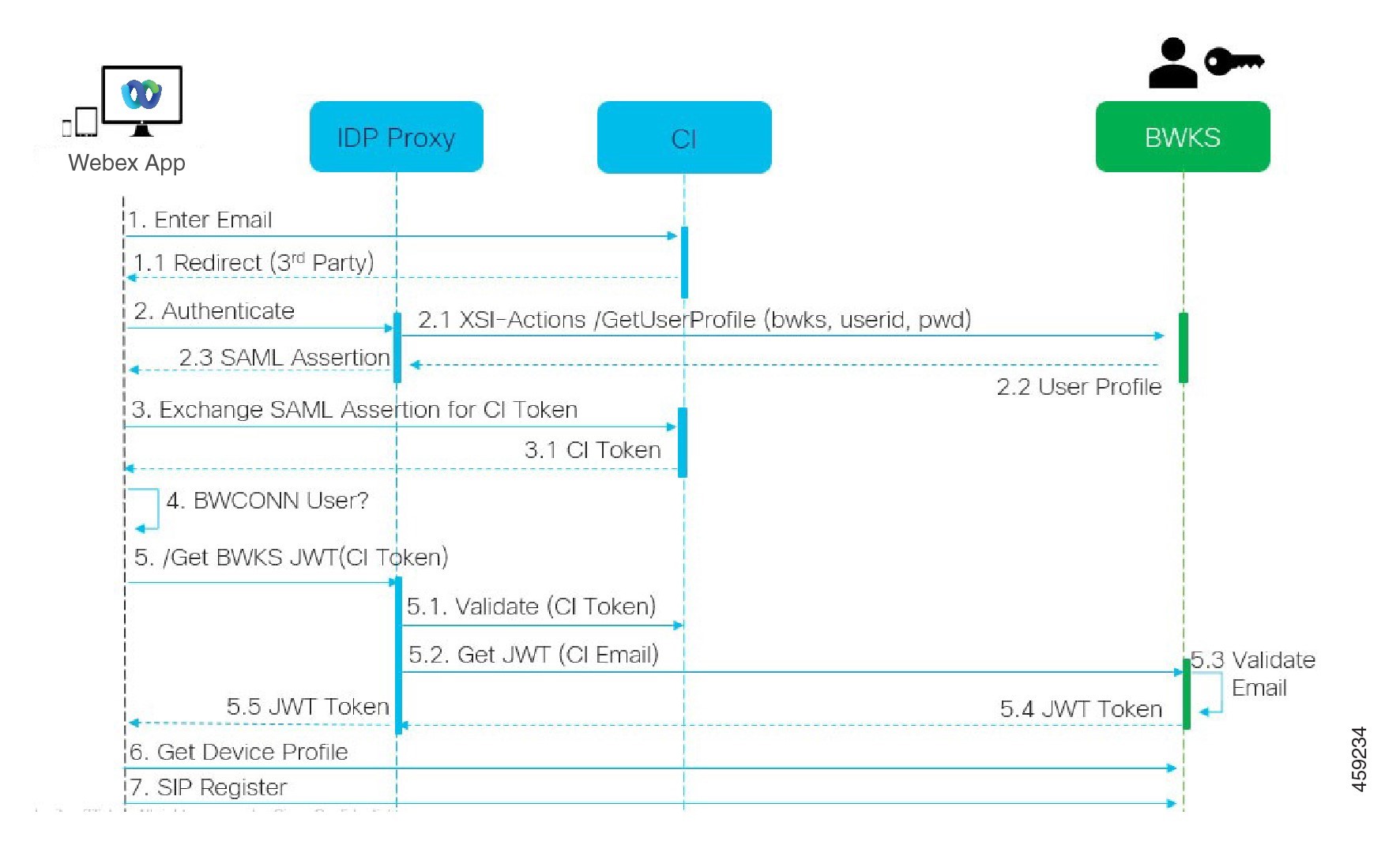
Användaren interagerar med klient, klienten interagerar med Webex-tjänster:
- Användaren levererar sin e-postadress till Webex-appen (1 i diagrammet).
- CI vet att omdirigering av användaren ska ange sitt BroadWorks-lösenord (via UAP) (2 i diagrammet).
- IDP-proxyn skickar in en begäran om att hämta profilen till Xsi-gränssnittet på XSP:en.
I hankatten access_log:
- Sök efter GET-begäran för prenumerantens profil från Webex till Xsi-Actions-gränssnittet (2.1 i diagrammet). Den har Webex-användar-id. Till exempel:
GET /com.broadsoft.xsi-actions/v2.0/user/webexuserid@example.com/profile
I XsiActionsLog:
- Sök efter profilen GET-begäran från Webex (2.1 i diagrammet). Den har Webex-användar-id. Till exempel:
GET /com.broadsoft.xsi-actions/v2.0/user/webexuserid@example.com/profileRubrikerna inkluderarauthorization: Basicochuser-agent: broadworksTeamsClient - XSP gör sedan RESPONS-P Basic-autentisering mot BroadWorks (AuthenticationVerifyRequest och AuthenticationVerifyResponse, precis som för alla andra program som gör grundläggande autentisering via Xsi) och även en UserGetRequest och ServiceProviderGetRequest för att samla in prenumerantens information.
- Xsi-svaret till Webex innehåller ett XML
Profile-block som innehåller (BroadWorks)userIdoch andra detaljer (2.2 i diagrammet).
Interaktioner mellan klienter och Webex-tjänster:
- IDP-proxy matchar användarprofilen som mottagits från BroadWorks och utfärdar SAML-kontroll till klienten (2.3 i diagrammet).
- Klienten utbyter SAML-assertion mot en CI-token (3 i diagrammet).
- Klienten kontrollerar att den inloggade användaren har broadworks-connector-behörighet (4 i diagrammet). Du kan kontrollera användarrättigheter i Help Desk.
- Klienten använder en CI-token för att begära en JSON Web Token (JWT) från en IDP-proxy (5 i diagrammet).
- IDP-proxy validerar CI-token vid CI.
- IDP-proxy begär JWT från autentiseringstjänsten.
I authenticationService-loggen:
- Leta efter tokenbegäran från Webex (5.2 i diagrammet), till exempel:
GET /authService/tokensom harhttp_bw_useridrubrik och andra. - XSP:n använder OCI-P
UserGetLoginInfoRequestför att validera att det angivna användar-ID:t motsvarar en BroadWorks-användare (5.3 i diagrammet). AuthService har etablerat förtroende för Webex genom mTLS-anslutningen, så kan problemet LLT. - Leta efter svaret (5.4 i diagrammet) från
LongLivedTokenManager - Token generated, subject: bwksUserId@example.com, issuer: BroadWorks …ochStatusCode=200som du kan associera med den ursprungliga begäran med hjälp av rubrikentrackingid: CLIENT….
I XsiActionsLog:
- Klienten kan presentera den långlivade token i Xsi-Actions-gränssnittet för att hämta dess enhetsprofil (6 i diagrammet). Till exempel:
GET /com.broadsoft.xsi-actions/v2.0/user/bwksUserId%40example.com/profile/deviceMed rubrikernaauthorization: Bearer tokenochuser-agent: WebexTeams (variant/version) - Xsi-Actions-gränssnittet skickar token till authservice (konfigurerat att vara på loopback-gränssnittet) Till exempel:
127.0.0.1:80 POST http://127.0.0.1:80/authService/tokensom du kan korrelera medtrackingid: CLIENT…-rubriken iGETochX-BROADSOFT-CORRELATION-ID : CLIENT…-rubriken iPOST.
I authenticationService-loggen:
-
Post har mottagits från Xsi (loopback)
-
En
StatusCode=200tillbaka till Xsi -
Och ett tokenvalideringssvar, med ett "
token" JSON-block i brödtexten. -
Är förknippad med användning av
trackingid: CLIENT…
I XsiActionsLog:
- Efter att ha mottagit 200 OK från authservice, vilket validerade klientens token, skickar Xsi-Actions-applikationen nu en OCI-P-förfrågan för
UserPrimaryAndSCADeviceGetListRequest - Tar emot OCI-P
UserPrimaryAndSCADeviceGetListResponsesom innehåller XML-strukturenaccessDeviceTable. - OCI-P-svaret är kodat som Xsi-svar till klienten, inklusive
AccessDevicesXML-strukturen, som hardeviceTypes. Till exempel:Business Communicator – PCoch URL:er där klienten kan hämta enhetens konfigurationsfiler.
Klienten fortsätter som vanligt:
- Väljer en enhetspost och interagerar med DMS för att hämta enhetsprofilen (6 i diagrammet).
- Register till BroadWorks via SBC hämtade i konfigurationen från DMS (7 i diagrammet).
Felsökning av specifika problem i Webex för BroadWorks
Problem med Partner Hub
Administratören kan inte se kundorganisationer
Som administratör för din partnerorganisation i Webex bör du ha rollen Fullständig administratör. Den rollen används för att hantera din partnerorganisation, inklusive tilldelning av administratörsbehörigheter till dig själv och andra. För att hantera kundorganisationer måste du ge dig själv (eller andra personer) rollen Fullständig försäljningsadministratör eller rollen Försäljningsadministratör . Mer information finns i Tilldela organisationskontoroller i Control Hub.
Problem med användarprovisionering
Integrerad snabbmeddelanden & P-fel för specifika företag / kunder
Om du har en blandning av företag som använder olika cloud collaboration-tjänster, t.ex. UC-One SaaS och Webex för Cisco BroadWorks, kan du ha valt att ändra provisioneringsadaptern på en företagsnivå.
Så här kontrollerar du vad som är konfigurerat för integrerade snabbmeddelanden & P (standard för företag, såvida inte en mer specifik inställning finns), kör AS_CLI/Interface/Messaging> get. För ett specifikt företags provisioneringsparametrar, öppna företaget och gå till Tjänster > Integrerad snabbmeddelanden & P.
Kontrollera att det integrerade im&P-konfiguration för det företaget matchar exakt vad som visas i kundmallen i partnerhubben. Följande inställningar måste matcha eller så misslyckas etableringen för alla användare i företaget:
| BroadWorks Enterprise-integrerad IM&P-inställning | Inställning för kundmall för partnerhubben |
|---|---|
| URL till meddelandeserver | Webbadress för tillhandahållande |
| Användarnamn för meddelandeserver | Namn på provisioneringskonto |
| Lösenord för meddelandeserver | Lösenord för tillhandahållande konto, bekräfta lösenord |
Integrerad snabbmeddelanden & P-fel för specifika användare
Det här gäller om du använder flow flera etableringar och förutsätter att etableringen fungerar för vissa/de flesta användare (så att du kan utesluta ett konfigurationsproblem). Om du ser integrerade IM&P-fel i BroadWorks, t.ex. "[Fel 18215] Etableringsfel med Meddelandeserver" och "[Error 18211] Kommunikationsfel med meddelandeserver" bör du undersöka följande potentiella orsaker:
- Användarens e-postadress kunde redan finnas CI. Sök efter användaren i Help Desk kontrollera om deras e-postadress redan finns där. Detta är inte nödvändigtvis slutgiltiga, eftersom användaren kan finnas i en organisation vars data du inte har tillstånd att se i Help Desk.
- Användaren har själv registrerat sig för Webex innan han/hon tilldelas den integrerade IM&P-tjänsten. I det här fallet är ett alternativ att låta användaren ta bort sina gratiskonton så att de kan bli en del av den kundorganisation som du etablerar. Instruktionerna finns på https://help.webex.com/5m4i4y
- Användaren har inte ett primärt telefonnummer tilldelat till sin profil (alla Webex-prenumeranter för Cisco BroadWorks måste ha en primär DID). Se ämnet på analysen av PSLog från AS.
Användarprovisioneringsfel som svar från provisioneringsbryggan
Om användare inte visas i Control Hub bör du inom några minuter efter att du har tilldelat integrerat IM&P titta på svarstidskoderna från tjänsten för tillhandahållande bryggor. Kör en PSLog för att titta på HTTP-svarskoderna.
200 OK
Ett 200 OK-svar betyder inte att användaren har etablerats korrekt. Det innebär att etableringstjänsten tog emot begäran och skickade motsvarande begäran om skapande av användare till tjänster uppströms. Transaktionen för tillhandahållande är asynkron genom design. Tjänsten svarar på 200 OK eftersom processen för att skapa användare kan ta flera minuter, och av prestandaskäl vill vi inte ta emot flera förfrågningar om att skapa samma användare. Men om användaren inte så småningom visas i kundorganisationen efter ett 200 OK-svar, kan det indikera att användarens skapande misslyckades i Webex-tjänsterna före etableringstjänsten. Du måste eskalera ett etableringsfel som har ett 200OK-svar.
400 dålig begäran
Kontrollera HTTP-svaret som bör ha mer detaljerad information om potentiella problem som kan orsaka detta svar från etableringstjänsten. Några exempel på nod:
- "Kan inte lita på BroadWorks-e-post med äldre etablerings-API." Den e-postadress som är kopplad till begäran om att användare inte tillhandahållande har misslyckats är ogiltig eller är felaktigt inskrivna, men du har angett i mallen som e-postadresserna kan vara betrodda. Kontrollera användarnas profiler i BroadWorks, specifikt e-post-ID:
- Kundorganisationen hittades inte i databasen och flaggan för att skapa en ny organisation är inte aktiverad. Denna misslyckade etableringsbegäran bör skapa en ny kundorganisation i Webex, men din mall är konfigurerad för att förhindra att nya kundorganisationer skapas. Om du vill tillåta nya organisationer för e-postdomäner som inte matchar befintliga kunder i Webex, kan du konfigurera om mallen i Partner Hub och testa etableringsbegäran på nytt. Om du inte förväntade dig att en ny organisation skulle skapas för denna användare kanske e-postadressen är felaktig (särskilt domändelen). Kontrollera användarens e-post-ID i BroadWorks.
403 Förbjuden
Förfrågan om tillhandahållande har ingen chans att lyckas. I detta fall måste du undersöka begäran och svaret. Om du exempelvis ser en IP-adress som mål för etableringsbegäran – i stället för lämplig URL för etableringsbryggan för din organisation (se ämnen om brandväggskonfigurationen i Lösningsguide) – kan det indikera att din programserver saknar en obligatorisk programfix (ap373197).
Kontrollera att alla nödvändiga programfixar tillämpas på programservern och att du har slutfört relaterad konfiguration för lyckad flowavetablering.
409 Konflikt
Provisioneringsbegäran kan inte fortsätta eftersom det finns en befintlig användare i Webex som matchar e-postadressen i förfrågan.
Användaren finns redan i CI
Få prenumerantens e-post från HTTP POST-begäran och sök efter den i Help Desk. Du kanske inte ser användaren om du inte är tillåten, men du kan även se att användaren är i en "gratis"-organisation, t.ex. "konsument". Du kan be den här användaren att radera sitt kostnadsfria konto eller så kan du använda en annan e-postadress för att tillhandahålla dem. Se .https://help.webex.com/ndta402
Problem med användarinloggning
Användaraktiveringsportalen laddas inte
Det normala inloggningsflödet för Webex för Cisco BroadWorks inkluderar en användaraktiveringsportal där användare anger sina lösenord. Ibland läses inte denna portal in när användaren har angett sin e-postadress i inloggningsskärmen i Webex-appen. Problemet kan orsakas på klientsidan eller på tjänstsidan. På klientsidan orsakas det vanligtvis av att kundens inbyggda webbläsare är inkompatibel på något sätt med tjänsten.
Enkel inloggning misslyckades
- I BroadWorks kontrollerar du att användaren har tilldelats enhetstyperna för Webex-appen (se avsnittet Enhetsprofiler i avsnittet Förbered din miljö i lösningsguiden).
- Kontrollera att användaren använder rätt lösenord. Om mallen som du använde för att etablera användarens kundorganisation (i Partner Hub) är konfigurerad för BroadWorks-autentisering, bör användaren ange sitt BroadWorks-lösenord för "webbåtkomst". Användaren kan också behöva ange sitt BroadWorks-användar-ID om deras e-postadress inte är konfigurerad som ett alternativt användar-ID. Se till att användaren har angett korrekt stora och små tecken.
Problem med anropskonfiguration och registrering
När en användare har registrerats i Webex och de har loggat in i Webex-appen registreras appen i BroadWorks. Följande är den förväntade registreringssekvensen och de resultat som resulterar i en frisk registrering (som kan ses från Webex-appen):
Förväntad registreringssekvens
- Klienten ringer upp XSI för att få en token för enhetshantering och URL:en till DMS.
- Klienten begär sin enhetsprofil från DMS genom att presentera token från steg 1.
- Klienten läser in enhetsprofilen och hämtar SIP-inloggningsuppgifter, adresser och portar.
- Klienten skickar en SIP-REGISTRERING till SBC med hjälp av informationen från steg 3.
- SBC skickar SIP-REGISTER till AS (SBC kan göra en sökning i NS för att hitta ett AS om SBC inte redan känner till SIP-användaren).
Förväntade tecken på lyckad klientregistrering
Samtalsalternativ-ikonen visas i Webex-gränssnittet.
I Webex-appens fliken för telefontjänster (t.ex. Inställningar > Telefontjänster i Windows, Inställningar > Telefontjänster på Mac), meddelandet “SSO-session: Du är inloggad" innebär att appen har registrerats (till BroadWorks i det här fallet).
Klienten har ingen samtalsikon
För det mesta innebär detta att användaren inte har rätt licens/berättigande.
Klienten visar fliken Telefontjänster men ingen SSO-session 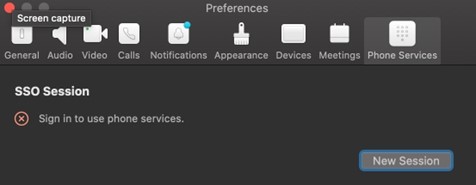
Detta är en misslyckad registrering. Det finns flera orsaker till att en Webex-appklient inte registrerades hos BroadWorks:
Flera samtalstjänster testas med samma klienter
Det här kända problemet kan orsakas av att klienten ändrar mellan olika avslutat uppringning. Det förekommer troligtvis under provperioder av olika samtalstjänster som erbjuds via (samma) Webex-appklienter. Du kan återställa klientdatabasen (länk) för att åtgärda detta problem.
Felkonfiguration av autentiseringstjänsten
Kontrollera XSP:erna som är värd för verifieringstjänsten mot lösningsguiden (se Konfigurera tjänster på din Webex för Cisco BroadWorks XSPs). Så här gör du:
- RSA-tangenterna (som du genererar på en XSP) kopieras till alla XSP:er
- URL:en för verifieringstjänsten har tillhandahållits till webbbehållaren på alla XSP:er och har angetts korrekt i klustret i partnerhubben
- Extern verifiering av certifikat har konfigurerats:
XSP_CLI/System/CommunicationUtility/DefaultSettings/ExternalAuthentication/CertificateAuthentication>getallowUserApp = falseallowClientApp = true - När du använder MTLS måste du ladda upp Webex-klientcertifikatet till XSP:erna (du kan hämta certifikatet från Partner Hub på sidan BroadWorks-inställningar).
Felaktig konfiguration av BroadWorks-taggar
Kontrollera att du har konfigurerat de BroadWorks-taggar som krävs för Webex-appen. Se Webex för Cisco BroadWorks-konfigurationsguiden för information om konfigurationstaggar. Se till att det inte finns några konflikter eller felaktiga värden. Mer specifikt bör taggen %SBC_ADDRESS_WXT% vara SBC mot din SIP-registrator för Webex-appklienter.
Skrivbordsklienten kopplar bort telefontjänster efter lyckad SSO-anslutning
Problemet orsakas av att samma användare loggar in på flera klienter på samma plattformstyp. Om till exempel en användare loggar in på Webex-appen i Windows och sedan loggar in på Webex-appen på en annan Windows-dator, finns det bara en aktiv SSO-session på en av datorerna. Detta är avsiktligt. Om du absolut måste arbeta runt detta problem kan du konfigurera BroadWorks så att det finns flera instanser av samma enhetstyp, men de måste ha unika SIP-adresser. Den här konfigurationen ligger utanför Webex-omfattningen för CiscoBroadWorks.
Skrivbordsenheten har inte tillhandahållits för användaren
Denna signatur syns i klientloggen:
[0x70000476b000] BroadWorksConfigDownloader.cpp:106
onAccessDeviceListSucceeded:BWC:SCF: ConfigDownload - the device profile
'Business Communicator - PC' is not found.
Problem med webbvyn för samtalsinställningar
Självvård button/link visas inte i Webex-appen
Ett annat symtom för detta problem är när knappen/länken visas, men när man klickar öppnas en extern webbläsare.
- Kontrollera att den nödvändiga klientkonfigurationsmallen har distribuerats och att CSW-taggar är korrekt inställda. (Se avsnittet Samtalsinställningar Webview i lösningsguiden för Webex för Cisco BroadWorks).
- Kontrollera att Webex-appen är registrerad för samtal i BroadWorks.
- Kontrollera att Webex-appen är en ny version som har stöd för CSWV.
Tom sida eller felmeddelande efter att ha klickat på Självhjälp button/link
Den här funktionen i Webex-appen indikerar generellt sett ett konfigurations- eller distributionsproblem med CSWV-programmet på BroadWorks XSP. Samla in detaljer för vidare undersökning, inklusive CSWV-loggar, åtkomstloggar, lagringsplats för config-wxt.xml och mallfil och höj sedan ett ärende.
Problem med domänanspråk
Fel för användarregistrering kan uppstå till följd av fel som görs i anspråk av domäner. Innan du gör anspråk på några domäner måste du se till att du förstår följande:
- Tjänsteleverantörer bör inte göra anspråk på domänerna för kundorganisationer som de hanterar. De ska endast göra anspråk på domänerna för de användare som finns tjänsteleverantör företagets interna organisation. Att göra anspråk på användardomänen i en separat organisation (även en som tjänsteleverantör hanterar) kan resultera i registreringsfel för användarna i kundorganisationen när begäran om användarautentisering dirigeras via tjänsteleverantör i stället för till kundorganisationen.
- Om två kundorganisationer (företag A och företag B) delar samma domän och företag A har gjort anspråk på domänen, kan registrering för företag B-användare misslyckas på grund av att begäran om användarautentisering dirigeras via organisationen som har domänen fordrat (företag A).
Om du gör anspråk på någon av domänerna i fel form och behöver ta bort ett anspråk, se Webex-artikeln Hantera dina domäner.
Felkoder för slutanvändare
Följande tabell sammanfattar felkoder för slutanvändare som kan ses i klientens portal för användaraktivering.
|
Felkod |
Felmeddelande |
Förslag till åtgärd |
|---|---|---|
|
100006 |
Inloggningen misslyckades: Användare ID/Password är felaktig. |
Kontrollera att användaren använder rätt lösenord. Om mallen som du använde för att etablera användarens kundorganisation (i Partner Hub) är konfigurerad för BroadWorks-autentisering, bör användaren ange sitt BroadWorks-lösenord för "webbåtkomst". Användaren kan också behöva ange sitt BroadWorks-användar-ID om deras e-postadress inte är konfigurerad som ett alternativt användar-ID. Se till att användaren har angett korrekt stora och små tecken. |
|
200010 |
Misslyckades med att validera inloggningsuppgifter eftersom BroadWorks-användaren inte var auktoriserad. |
Användare bör försöka med en annan kombination av användarnamn och lösenord. Annars måste administratören återställa lösenordet i BroadWorks. |
| 200013 |
Tyvärr kan du inte gå med i <name of SP offer> med Webex just nu. Försök igen om några minuter. Om problemet kvarstår, vänligen kontakta din <customer organization administrator>. |
Det gick inte att uppdatera användarinformationen i Common Identity. Uppdatera användaren igen med hjälp av användar-API:et. |
|
200014 |
Vänligen kontakta din <Service Provider> administratör. | Kontrollera att din konfiguration är korrekt och att provisionerings-ID:t i begäran är korrekt. |
| 200016 | Misslyckades med att validera inloggningsuppgifter eftersom sessionen inte hittades. | Användaren ska uppdatera webbläsaren och försöka använda användarnamnet/lösenordet igen. |
| 200018 | Misslyckades med att validera inloggningsuppgifter eftersom användaren är utelåst. | Användaren bör vänta i 10 minuter och sedan försöka igen. |
| 200019 | Misslyckades med att validera inloggningsuppgifter eftersom det inte gick att lägga till en användare själv. | Administratören bör kontrollera inställningarna för självaktivering i Control Hub. |
| 200022 | Misslyckades med att skicka e-post eftersom användaren inte är autentiserad. | Användare ska försöka registrera sig igen och ange inloggningsuppgifter. |
| 200025 | Tyvärr kan du inte gå med i Självaktivering just nu. Försök igen om några minuter. Om problemet kvarstår, kontakta din systemadministratör. | Låt användaren försöka igen efter några minuter. Om det inte fungerar, kontakta Ciscos support. |
| 200026 | Misslyckades med att validera e-postadressen på grund av förkontrollfel eller felaktigt tillstånd för PartnerOrgUUID hos den väntande användaren : {partnerOrgUUID} , BroadoworksUUID : {broadworksUUID} , KonfigurationsuppsättningUUID : {configSetUUID} | Administratören bör informera användaren om att den har angett fel e-postadress eftersom e-postadressen är associerad med en annan organisation. |
| 200039 | Misslyckades med att validera e-postadressen eftersom e-post-ID redan används i en annan organisation. | Användare bör försöka registrera igen på samma verifieringslänk, men använda ett annat BroadWorks-användar-ID. Annars kan kundorganisationsadministratören från den olika organisationen ta bort den befintliga användarkonto. |
| 200040 | Misslyckades med att validera e-postadressen eftersom configSet inte matchar configSet i customerConfig. | Administratören bör jämföra verifieringslänken som användaren använde mot länken som är konfigurerad i Control Hub. De två länkarna och konfigurationerna måste matcha. |
| 200041 | Misslyckades med att validera e-postadressen eftersom användaren redan har rätt till en annan konflikterande tjänst, med konflikterande rättigheter. | Användare bör försöka registrera igen på samma verifieringslänk med ett annat BroadWorks-användar-ID. Annars bör kundorganisationsadministratören som hanterar den tjänst som hanterar motstridande ta bort tjänsten eller berättigandena som instrider. |
| 200042 | Misslyckades med att validera e-postadressen eftersom e-postadressen redan är kopplad till ett annat BroadWorks-användar-ID. | Användare bör försöka igen med en annan e-postadress. Annars måste administratören ta bort den andra användaren som använder den här e-postadressen. |
| 200043 | Misslyckades med att validera e-postadressen eftersom användarens kundkonfigurationsmappning är felaktig. | Användare bör försöka igen med en annan e-postadress. Annars måste administratören ta bort den andra användaren som använder den här e-postadressen. |
| 200044 | Misslyckades med att validera e-postadressen eftersom användar-ID redan används i detta BroadWorks-kluster. | Användare bör försöka igen med en annan e-postadress. Annars måste den kundorganisationsadministratör som hanterar den befintliga användarkonto använder den här e-postadressen ta bort den användarkonto. |
| 200045 | Det gick inte att lägga till användaren via självaktivering eftersom användaren redan ingår i en annan organisation. | Användaren bör försöka registrera sig igen, men med en annan e-postadress. Annars bör den kundorganisationsadministratör som administrerar den olika organisationen ta bort det befintliga kontot. |
| 200046 | Misslyckades med att lägga till användare via självaktivering eftersom det finns flera väntande användare med samma broadworksUserId under samma BroadWorks-kluster. | Administratören bör ta bort de väntande användarna från Control Hub. |
| 200047 | Misslyckades med att lägga till användare via självaktivering eftersom användar-ID redan används i detta BroadWorks-kluster. | Användare bör försöka igen med en annan e-postadress. Annars bör den kundorganisationsadministratör som hanterar den befintliga användarkonto ta bort den befintliga användarkonto ta bort andra rättigheter. |
| 200048 | Det gick inte att lägga till användaren via självaktivering eftersom e-postadressen redan har etablerats för ett annat användar-ID i BroadWorks. | Användare bör försöka igen med en annan e-postadress. |
| 200049 | Misslyckades med att lägga till användare via självaktivering eftersom användar-ID redan används i detta BroadWorks-kluster. | Användare bör försöka igen med en annan e-postadress. Annars bör den kundorganisationsadministratör som hanterar den befintliga användarkonto ta bort den befintliga användarkonto ta bort andra rättigheter. |
| 200050 | Misslyckades med att lägga till användare via självaktivering eftersom provisioning-ID inte matchar förväntat provisioning-ID för prenumerantens företag. | Administratören bör jämföra verifieringslänken som användaren använde mot länken som är konfigurerad i Control Hub. De två länkarna och konfigurationerna måste matcha. |
| 200051 | Misslyckades med att lägga till användare via självaktivering eftersom spEnterpriseId som anges i denna begäran står i konflikt med en tjänsteleverantör eller ett företag som redan har etablerats från detta BroadWorks-kluster. | Administratören bör kontrollera befintliga organisationer i Control Hub och se till att de inte skapar en organisation med ett namn som redan finns. |
| 200054 | Misslyckades med att validera e-postadressen som kundorganisationens region och partnerorganisationens matchning. | Administratören bör kontrollera inställningarna för partnerorganisationen och kundorganisationen i Control Hub och se till att områdena överensstämmer. |
| 300005 | Förkontrollfel eftersom användaren redan är i kön och håller på att etableras. | Användaradministration pågår fortfarande. Vänta några minuter och kontrollera igen. |
Felkoder för katalogsynkronisering
Följande felkoder gäller för katalogsynkronisering.
|
Felkod |
Felmeddelande |
|---|---|
|
600000 |
Oväntat fel vid synkronisering av Broadworks externa kataloganvändare. |
|
600001 | Synkronisering av Broadworks externa kataloganvändare misslyckades. |
| 600002 |
Synkronisering av Broadworks externa kataloganvändare måste avslutas innan slutförande. |
|
600003 |
Synkronisering av Broadworks externa kataloganvändare slutfördes endast delvis. Vissa kundorganisationer kunde inte synkroniseras. |
| 600004 | Synkronisering av Broadworks externa kataloganvändare är inte aktiverat för ConfigSet. |
| 600005 | Synkronisering av Broadworks externa kataloganvändare pågår för ConfigSet. |
| 600006 | Trådar för synkronisering av Broadworks externa kataloganvändare är upptagna eller stängs av, vilket innebär att fler synkroniseringsförfrågningar inte accepteras. Försök igen senare. |
| 600007 | Hittade inte Identity Org för CustomerConfig. |
| 600008 | Hittade inte CustomerConfig i partnerorganisationen. |
| 600009 | Synkronisering av Broadworks extern kataloganvändare kan inte köras eftersom Broadworks-klustret som är associerat med CustomerConfig är upptaget. |
| 600010 | Synkronisering av Broadworks extern kataloganvändare kan inte köras eftersom det inte finns något Broadworks-kluster kopplat till CustomerConfig. |
| 600011 | Synkronisering av Broadworks externa kataloganvändare är inte aktiverat för CustomerConfig. |
| 600012 | Synkronisering av Broadworks externa kataloganvändare kan inte köras eftersom hybridkatalogsynkronisering redan har aktiverats för CustomerConfig. |
| 600013 | Synkronisering av Broadworks externa kataloganvändare kunde inte lägga till användare och maskinkonton i identitetslagret. |
| 600014 | Synkronisering av Broadworks externa kataloganvändare kunde inte ansluta till Broadworks-kluster. Fel från Broadworks - %s. |
| 600015 | Synkronisering av Broadworks externa kataloganvändare hittade ingen matchande användare i identitetlagret. |
| 600017 | BroadWorks telefonlista kunde inte synkronisera alla användares och företags-/organisationskontakter. |
| 600018 | BroadWorks telefonlista kunde inte synkroniseras för användare i företaget/organisationen. |
| 600019 | BroadWorks telefonlista kunde inte synkronisera företags-/organisationskontakter. |
| 600020 | BroadWorks externa katalog användarsynkronisering kan inte inaktiveras eftersom CustomerConfig-synkronisering pågår. |
| 600022 | BroadWorks external directory enkel användarsynkronisering är inte möjlig eftersom företaget inte har någon användare. |
| 600023 | BroadWorks extern katalog enkel användarsynkronisering är inte möjlig eftersom användaren redan finns i den här organisationen. |
| 600024 | BroadWorks External Directory Enkel användarsynkronisering är inte möjlig eftersom ingen överensstämmande användare hittades i BroadWorks. |
| 600025 | BroadWorks External Directory User Sync kunde inte uppdatera användarkonto CI. |
| 600026 | BroadWorks External Directory User Sync kunde inte uppdatera maskinkontot i CI. |
| 600027 | BroadWorks External Directory Enkel användarsynkronisering är inte möjlig eftersom flera användare hittades i BroadWorks. |
| 600028 | Synkronisering av enskild användare för BroadWorks extern katalog är inte möjlig eftersom minst en företagskatalogsynkronisering borde ha slutförts. |
| 600029 | BroadWorks External Directory User Sync misslyckades eftersom företaget inte har någon användare. |
Ändringshistorik
Tabellen innehåller ändringshistoriken för den här guiden.
| Datum | Byt |
|---|---|
| 29 oktober 2025 | Uppdaterade källkolumnen Användbara loggfiler tabellen XSLog. |
| 23 april 2025 | Borttagen bwc-mappen från BroadWorks Calling Webex-apploggen källa. |
| 29 juli 2023 | Lade till referens till Webex-appen | Rapportera ett problem (för att generera loggar) i avsnittet Hämta användarloggar från partnerhubben och Hämta klientloggar eller feedback [. |
| 27 juni 2022 | Uppdaterad Läslista med saknad länk på Anslut (Android) Migrering till Firebase Procedurmetod. |
| 21 juni 2022 | Uppdaterade länkarna ReadingList så att de pekar på nya webbadresser på Cisco.com. Uppdaterade Problem med samtalskonfiguration och registrering genom att lägga till en länk till Webex för Cisco BroadWorks-konfigurationsguiden för problem med BroadWorks-taggar. |
| 14 april 2022 | Lade till kontextuttryck för Kontrollera användaruppgifter i Help Desk och för att visa kundorganisation i Help Desk för att förtydliga rollkrav för Help Desk. |
| 26 mars 2022 | Lade till nya felkoder i Felkoder för katalogsynkronisering. |
| 15 november 2021 | Lade till felkoderna 200013, 200014, 200025 och 300005 i Slutanvändarfelkoder. |
| 28 september 2021 | Lade till felkoder för katalogsynkronisering. |
| 15 juli 2021 | Lade till felmeddelande 100006 i Slutanvändarfelkoder. Även uppdaterad Problem med användares inloggning. |
| 14 juli 2021 | Lade till ämne med länk till artikeln Kända problem och begränsningar . |
| 2 juli, 2021 | Uppdaterat produktnamn för Webex-omprofilering. |
| 18 juni 2021 | Uppdaterad Webex-logotyp i grafik. |
| 8 juni 2021 | Kolumnen Föreslagen åtgärd har lagts till i tabellen Slutanvändarfelkoder. |
| 4 juni 2021 | Rättelse till tabellen Slutanvändarfelkoder. |
| 19 maj, 2021 | Lade till avsnittet Domänanspråksproblem. |
| 22 april 2021 | Uppdaterade Slutanvändarfelkoder med två ytterligare koder: 200016 och 200054. |
| 13 april 2021 | Lade till information om Webex Serviceability Connection. |
| 8 december 2020 | Uppdaterat dokument. Nytt namn Webex Teams Webex (app). Lade till felkoder för slutanvändare. |
| 3 november 2020 | Lade till webbvyn för samtalsinställningar. |
| 22 oktober 2020 | Nytt dokument introducerat. |


